Very Tiny Palmtop Vector Network Analyzer - az oldal technikai támogatást nyújt a készülék használóinak.
A küldemény megérkezésekor ellenőrizd a
- csomagolás sértetlenségét, majd
- az akkumulátor feltöltöttségét és végül, de nem utolsó sorban
- ne felejtsd el KALIBRÁLNI, (touchcal -> terminal prg.), majd
- OSL kalibrálás CH0/CH1 (Port1- Port2) majd Save, mielőtt használni szeretnéd.
A készülék kezelése menüből történik, amely elérhető az érintő képernyőről vagy a három állású menü kapcsolóval (jobb- bal- benyom-). A műszaki jellemzőit, használatát ch045 felhasználó által készített eredeti részletes leírásban olvashatjuk el magyarul. - Frekvencia bevitel billentyűzetről: érintsd meg az alsó sorban lévő számok mellett jobb oldalon a képernyőt. Javítás vagy visszalépés a balra mutató nyíllal történik.
A nanovna-users group legújabb javított leírása: User Guide updated by Larry Jan 15, 2020.
A különféle eszközöket a legegyszerűbb rendezni, ha ismered a megjelenés történetét.
Itt van, ahogy megismertem:
1. 2016-ban az edy555 létrehozta a nyílt forráskódú NanoVNA projektet a GitHubon. Nem tudom, miért nem gyártotta az eszközt kereskedelmileg, ... én úgy gondolom, hogy oktatási segédeszköznek szánta, otthoni összeépítésre, a közreadott leírása alapján.
2. 2019 elején a hugen klónozta a nyílt forráskódú vázlatot, előállította a NanoVNA-t frekvencia tartomány kiterjesztéssel és a NanoVNA Sharp szoftverrel.
3. A hugen terméke a fekete NanoVNA, amelynek árnyékolásai vannak CH0-n és CH1-en azaz a Port1 és Port2-n.
4. Figyelembe véve a hugen termékének vevők általi sikeres és pozitív visszajelzését, más kínai gyártók hamarosan elkezdték eladni a klón klónjait.
5. Megjelent egy fehér szalamandra kivitelű klón és az árnyékolás nélküli fekete klón.
6. A hugen klónja és az azt követő klónok ugyanazt az edy555 vázlatot használják. Az edy555 tervezésének robusztus természete annak igazolása, hogy a teljesítmény szempontjából egyetlen csoporttagunk sem volt képes bemutatni a különbséget a három különböző klón között.
7. 2019. Szeptemberben újabb NanoVNA-t hoztak forgalomba. Ezt NanoVNA-F-nek hívják. A NanoVNA-F RTOS alapú, 4,3 hüvelykes kijelzővel, felső frekvencia-korlátja 1.5 GHz. A csoportban bejelentkezés után több információhoz juthatsz: https://groups.io/g/nanovna-f
8. Az edy555 felkérte hugen-t, hogy nevezze át termékét NanoVNA-H-ra, hogy megkülönböztesse.
9. Hugen a magasabb frekvenciás zaj csökkentése érdekében tett erőfeszítéseket, melyet a v3.4 verziójú hardware-ben valósított meg. (PCB jelölés)
10. 2020 Januárban NanoVNA-H4 (v4.2) néven forgalomba került a 4" (3.95") méretű kijelzővel hugen79 által készített változat. A belső felépítésében a kijelző mérete miatt is különbözik - így eltérő firmware van! A NanoVNA-H4 v1.0.45 a hugen79 által kiadott legutóbbi verzió. Fejlesztést végez még AA6KL v1.0-tól kezdődő teszt verziószámmal, melyet hugen is felhasznál. (ne tévesszen meg a magasabb verzió szám).
11. Miután DiSlord bekapcsolódott a firmware fejlesztésbe - nevéhez sok módosítás fűződik. A program tisztítással csökkentette a firmware méretét, azért hogy még több funkciót tudjon beletenni. Jelenleg a korai nanoVNA (ezen volt mikroSD socket lehetőség) és -H4 változat képes mikroSD kártyát használni, mely RTC funkciót is használ. Tud képernyő képet menteni .bmp formátumban és menüből .s1p és .s2p formátumot mikroSD kártyára rögzít a későbbi elemzéshez. A firmware-t a DiSlord firmware-k között keresd. Az RTC funkció (Real Time Clock) belső (LSI) és külső Quartz-al (LSE) lehetséges, kikapcsolt állapotban a D2 dióda megléte esetén folyamatos órajelet produkál.
Tehát 3 hardware verziót árusítanak: a NanoVNA (-H) as 2.8", -H4 as 4" és a NanoVNA-F as 4.3" méretű kijelzővel. Comparison Chart
Megjelent a piacon 2020. márciusban az OwoCom tervezte SAA-2 (aka nanoVNA V2) változata 2,8" kijelzővel 50k - 3GHz tartománnyal, max. sweep 201 (ár érzékeny változat). A fejlesztés a nanoVNA-QT programot használja számítógépen való megjelenítésre. Több információ a https://groups.io/g/NanoVNAV2 és https://groups.io/g/NanoVNA-V2 linken elérhető csoportban található. A különböző változatokról és a használathoz szükséges firmware és software-ről itt találsz információt: https://nanorfe.com/nanovna-v2.html
2021. november elején megjelent a hugen79 által tervezett és gyártott LiteVNA, mely 50kHz- 6,6 GHz-ig használható. Jelenleg két méretben gyártják: a 2,8" kijelzős LiteVNA62 és a 3.95" kijelzős LiteVNA64 típus néven. A témával kapcsolatban a https://groups.io/g/liteVNA/ linken találsz több információt. Az eszköz ugyanazt a kommunikációs protokollt használja, mint az SAA2, hogy kompatibilis legyen a NanoVNA-APP-al. A LiteVNA 1001 kalibrálási és mérési pontot tesz lehetővé, amennyiben a maximális beállítást használjuk.
A nanoVNA-ról bevezető információ a https://oristopo.github.io/nVhelp/
Részletes információ a https://oristopo.github.io/nVhelp/html/software.htm web oldalon található.
A nyílt forráskódnak köszönhetően több programozó vette kezelésbe, melyet a github-on vagy a forumon tesznek közzé.
Ehhez a firmware-t upgradelni kell, melyet az alábbi módon tehetünk meg:
A prototípusnál a D2 diódát a helyére kell forrasztani, hogy az új firmware a Battery feszültséget tudja kijelezni. Ehhez 1N4148WS diódát kell beforrasztani - a vbat_offset módosításával (Tera Term vagy Putty terminal prg-al) a kijelzést pontosítani tudod.
nanoVNA firmware upgrade
Kétféle módon lehet frissíteni a firmware-t: DFU és ST-LINK. Tehát attól függ, hogy milyen módszert szeretne használni.
1) DFU frissítés. Ez egyszerű és elterjedt módszer. A DFU (Device Firmware Update) módszerhez nincs szükség külön hardverre, és frissítheti USB-n keresztül. A DFU módszerhez szüksége lesz a .dfu kiterjesztéssel rendelkező fájlra. pl. nanoVNA_900_ch_20190920.dfu
Ha nincsen .dfu fájl, de van .hex vagy .bin fájl, akkor a Start> STMicroelectronics> DFU File Manager indításával tud generálni DFU fájlt S19, HEX vagy BIN fájlból az OK nyomással az új ablakban középen talál egy S19 or Hex gombot. Ezzel a meglévő fájlot betölti, majd a Generate gombbal .dfu-t készít. Mentéskor írja be a fájl nevét *.dfu (célszerű azt, amiből készítette).
A NanoVNA-ba való feltöltéséhez szüksége lesz DfuSe szoftverre.
DFU Demo program a NanoVNA-t DFU módban ismeri fel és nem soros portként.
Tehát akkor működik, ha a terminálprogram nem lát semmit csatlakoztatva.
Amíg DFU módban van, addig nem látja a COM port-ot.
Csak akkor látja, amikor feltöltöttük a *.dfu- fájlt és visszatérünk a VNA módba.
Ki kell kapcsolnia a NanoVNA készüléket, egy rövidzár a BOOT jumpernél, majd csatlakoztatnia kell az USB-t a számítógéphez és a NanoVNA DFU módban a kijelző fehér lesz. Most felszabadíthatja a BOOT jumpert, majd a DfuSE Demo programmal feltöltheti a firmware fájlt a NanoVNA-ba. Újabb firmware-nél menüből is képes a DFU módot elérni.
A -H4 4"-os képernyő DFU módban fekete képernyővel jelentkezik. A DFU módhoz nyomjuk be a multifunkciós kapcsolót és egyidejűleg kapcsoljuk BE a készüléket.
Az upgrade során meg kell tisztítani az összes memóriát: ezt egy terminal program clearconfig 1234 paranccsal teheti meg. Amennyiben sikerült működés képtelenné tenni az eszközt a .dfu feltöltéssel, akkor használja a BOOT jumpert a bekapcsoláskor (ezzel DFU módba helyezi) és először a DMR-Clear_Memory.dfu-t majd a használni kívánt ~.dfu-t töltse fel. Ezután kapcsolja KI, majd BE. Valószínűleg szükség lesz a Touchscreen kalibrálásra és tesztelésére. A touchscreen érintésre ügyeljen, a sarkokat igyekezzen bejelölni, hogy megfelelően működjön. Ha nem sikerül elsőre, ismételje meg. Amennyiben ez megfelelően működik, akkor szükséges a kalibrálás elvégzése a használni kívánt frekvencia tartományra és az állapot mentése. Használja a saveconfig parancsot.
A DfuSe telepítő programja a szükséges drivereket is felteszi a program mappába. Amennyiben a számítógéped nem látja dfu módban a készüléket, akkor az operációs rendszernek megfelelő drivert telepíteni kell.

Ha Windows XP alatt szeretnéd használni, akkor szükséged lesz az STM Bootloader Driver Package-ra. A NanoVNA-t helyezd DFU módba, ezt követően az operációs rendszered hardware driver telepítést fog kérni. A letöltött Bootloader Driver-t kicsomagolod, majd ezt a helyet megadod a rendszerednek, hogy telepítse fel a Bootloader drivert. Amikor ez megtörtént - ellenőrizheted az Eszközkezelő-> Universal Serial Bus controllers -> STM Device in DFU mode sorában - akkor elindíthatod a DfuSe Demo programot (3.0.6) és megtalálod az "Available DFU Devices" ablakban. Firmware helyét az 'Upgrade or Verify Action"-hoz tartozó "Choose..." gombbal kiválasztod, majd az 'Upgrade" gombbal elvégzed a műveletet. A Feltöltés vagy Frissítést követően a számítógépedből húzd ki az USB csatlakozót, ezzel újraindítást fog elvégezni a készülék. Ekkor az új firmware-val fog bejelentkezni a nanoVNA. Ne felejtsd el elvégezni a korábbi adatok törlését, a kalibrálásokat és azok mentését a műveletek leírása szerint.
2) ST-LINK frissítés. Ez natív és megbízható módszer. De ehhez ST-LINK v2 dongle szükséges. Ez a dongle lehetővé teszi a működés képtelen eszközök feljavítását is, és lehetővé teszi az áramkörön belüli hibakeresés használatát.
Az ST-LINK frissítéséhez szüksége lesz a .hex vagy .bin (ezek bármelyike) kiterjesztésű fájlra: pl. nanoVNA_900_ch_20190920.hex
A NanoVNA-ba való feltöltéséhez ST-LINK segédprogramra lesz szüksége.
Csatlakoznia kell az ST-LINK-et a NanoVNA-hoz 4 vezetékkel:
- 3,3 V –> VDD,
- GND –> GND,
- SWDIO –> SWDIO,
- SWCLK –> SWCLK
Nincs szükség forrasztásra, csak csatlakoztassa a vezetékeket a párnákhoz, és feltöltés közben ujjal nyomja, hogy stabilan érintkezzen.
Ezután az ST-LINK segédprogramot kell használnia a következő memória paraméterekkel:
- Cím: 0x08000000
- Méret: 0x20000
- Adat szélessége: 8 bit
Előfordul, hogy az upgrade után nem tudja kalibrálni az egységet vagy más hiba lép fel:
Amennyiben a frissítés során elfelejtette tisztítani a beállításokat, megteheti a Tera Term vagy a Putty terminal programmal. Készüléket bekapcsol: ON, USB kábellel csatlakozik, majd elindítja a számítógépén a terminál prg-t. Válassza a Serial Connection lehetőséget, majd a COM port ablakban válassza ki a STM Virtual COM Port-ot. OK. Írja be: help <- ezzel a lehetséges parancsokat fogja kijelezni.
Irja be a ch> prompt után: clearconfig 1234
Hajtsa végre ezt a parancsot Enterrel. Megtisztítja az összes beállítást és törli a korábban rögzített adatokat. Ezután kapcsolja KI majd BE a készüléket. Ez minden.
A tisztítás után el kell végezni a kalibrálást, belép a CONFIG menübe, és válassza a TOUCH CAL menüpontot, végezze el a touch, azaz érintő képernyő kalibrálást. Ezután ellenőrizze az érintőképernyő kalibrálását a TOUCH TEST menüvel. Ha jól működik, akkor mentse el ezt a tapintási kalibrálást a SAVE menüben.
Ezután állítsa be a frekvenciatartományt a STIMULUS menüben, és végezze el a frekvencia tartományi kalibrálást.

A NanoVNA kalibrációs beállítások mentéseit WA8TOD ismertetője alapján bármely firmware upgrade után vissza állíthatjuk. (tnx Warren)
Előforduló hibák:
A telepítés során előfordulhat, hogy az illesztő program ( driver) nem látja a nanoVNA-t, ekkor célszerű a hibát az operációs rendszer Eszközkezelő-ben keresni. Amennyiben a nanoVNA-t az illesztő (driver) telepítése előtt csatlakoztál, valószínű, hogy NEM MEGFELELŐ illesztő programod van. A rendszer által választott illesztőt el kell eltávolítani, majd az ST-Link vagy a DfuSe telepítésével a helyes illesztő programot kell telepíteni. Windows XP esetében a nanoVNA Partner programnál leírtak szerint kell eljárni.
Akinek USB driver problémája van, használja az USBDeview programot, mellyel a használaton kívüli és a hibás drivereket tudja eltávolítani - megjeleníti az eddig használt összes drivert adataival együtt - lásd az alábbi képen windows XP állapot. Az Eszközkezelőben helyes működés esetén látod a COM portot, míg az USBDeview-el a rendszer telepítése óta telepített drivereket fogja megjeleníteni. Hibás drivert egyszerűen töröld ki. (használd a nyelvi fájlot, ha nyelv értési problémád van)

Vegye figyelembe, hogy a dfu-util és a DfuSe Demo különféle illesztőprogramokat használ.
Amennyiben nem megfelelő firmware-t töltöttél fel (2.8"-ra a -H4-et vagy fordítva) akkor célszerű a nanoVNA-t kikapcsolni néhány percre majd a számítógéped újraindítani. (PC memória felejtsen) DFU módban belépni power ON majd USB csatlakozás. Amennyiben a DfuSe Demo látja mint “STM Device in Bootloader mode” akkor a jó firmware Choose (select file) majd Upgrade (frissítés). Ha nem látja, akkor az USBDeview-vel nézd meg milyen meghajtót lát. Ha nem a bootloadert, akkor töröld és telepítsd fel újra a DfuSe Demo driver-t (lásd a korábbi leírásban). Ezután dugd rá az USB-t és most már a választott firmware-t tudod telepíteni.

Firmware források: _last updated
NanoVNA_DiSlord_20230312 [SD Card on -H4 and early nanoVNA]
- NanoVNA-CH0-S11 kábel mérése
Szoftverek nagyobb képernyőn történő elemzéshez:
A gyártó hugen79 a készülékkel egyidőben publikálta a NanoSharp-ot, az alkalmazás NEM nyílt forrású, letölthető csomagban található.
nanoVNA-mod.zip NanoVNA MOD for Rs,Xs,Rp,Xp,|Z| and fixed SWR nanoVNA_mod_v2.zip NanoVNA MOD v2 for TDR and Phase Delay
nanoVNA_mod_v3.zip NanoVNA SOFTWARE v3 app screenshot, some more
nanoVNA Partner v0.20 neb fejlesztése, a program az eszköz kalibrálását használja, a korábban elmentett kalibrációs adat előhívható. Mérés az eszközzel vagy .s1p file betöltése/ mentése - kijelzés a számítógép monitoron lehetséges. A TDR mérés a teljes tartomány (50k- 900MHz) kijelölésekor pontos. A grafikonon markerek segítik a mérés eredményeinek értékelését, melyet táblázatban jelenít meg. Az MKR szó alatti gomb az adott marker adatainak törlésére szolgál. Az MKR 2 alatti további gomb a 3.- 4. marker tábla előhívására szolgál. Néhány funkció rejtettnek tűnik, kísérletezéssel azok is előhívhatók. Figyelem: edy555 v0.7.0 firmware-ból kivette az "info" lekérdezést, ezért a FW Info nem működik.
A program a leírásban szereplő műveletek elvégzése után Windows XP-n is jól működik. ( A képernyő felbontástól függően a kép jobb oldala hiányozhat.)
Preparing to run NanoVNAPartner on Windows XP_HU (_EN_RU)

nanoVNA-Saver 5Q5R, Rune Broberg(sk) által készített szoftver, nagyon sok számítással, grafikával. A github-on található a Linux, MacOS, a Windows x86 (32 bites) és X64 (64 bites) változat letölthető formátumban. A forrásfájl Python alatt futtatható, bármely operációs rendszeren - ahol a Python működik. Jelenleg német amatőrök fejlesztik tovább szabad idejükben.
A program működéséhez Windows7 esetében SP1 szervízcsomag és Ms Visual C++ multipack előzetes telepítése szükséges, ha eddig nem volt telepítve. A helyes működéshez az operációs rendszered beviteli nyelvét változtasd meg angol (nemzetközi) azért, hogy az adat átvitelben ne okozzon hibát. A fejlesztés alatt lévő programról nincsen kezelési leírás, aki szeretne többet tudni, annak érdemes JH4VAJ honlapját felkeresni, mert ő fotókkal és leírással magyarázza az egyes verziók közötti eltérést. Használd a fordítót és értelmezd a fordítást.
A szoftver a NanoVNA-tól veszi a leolvasásokat, megjeleníti és megmutatja számításokat. A leolvasott adatok az S-paraméterek, az S11 és az S21, így az eszköz nyomkövetési beállításait nem veszi figyelembe. A NanoVNA-Saver megteszi a származtatott értékek saját számításait, ideértve a TDR-t is. Ez lehetővé teszi az olvasást több mint 101 ponton azáltal, hogy a több "szegmens"-t fűz egybe.
A kalibrálás a NanoVNA-Saver PC oldalán érhető el, amely lehetővé teszi hogy több ponttal kalibráljon, mint magán a készüléken, melyet tetszőleges néven és megjegyzésbe írással tudod megkülönböztetni. Valamint az egyedi kalibrálási szabvány készletek használatának lehetőségét is használhatod.
Az alkalmazás támogatja a képernyő képeket a NanoVNA-val - vannak kiváló szkriptek, amelyek ezt megteszik, de megteheted, hogy a grafikonok képeit a jobb egérgombbal mented. Képernyő mentés a nanoVNA-ról a v0.2.2-nél működik.
A frekvencia generálás továbbra is alapvetően a firmware része - a NanoVNA-Saver közli a firmware-rel a "szegmens"-t, amelyet jelenleg olvas, és visszakapja a tényleges listát az olvasott frekvenciák, és a mért értéket ezeken a frekvenciákon. Ahhoz, hogy egy lépés méretet kapjunk 100 Hz-nél alacsonyabb szintre, szüksége van egy firmware-re, amely támogatja annak méret lépéseit.
A nanoVNA-Saver szoftvernek nincs szüksége speciális firmware-re, de az újabb firmware-rel vannak hibajavítások, és javaslom egy új firmware használatát a legjobb élmény elérése érdekében. A NanoVNA-Saver használata előtt ellenőrizze, hogy maga az eszköz megfelelő kalibrációs állapotban van-e.
Preparing to run NanoVNA-Saver on Windows7
Installing Python on Windows7-32 for nanoVNA-Saver

A TAPR-VNA PC alkalmazásról leírást olvashatsz, magyarul (vagy módositsd a címsorban a HU-t saját nyelvre). A program v4.6 változatának letöltéséhez a forumba be kell jelentkezned. A program használatához a .NET 1.1 telepítése szükséges, valamint az operációs rendszer beviteli nyelvét az angol (nemzetközi)-re kell módosítani, hogy a beviteli formátumot (pont, vessző) helyesen tudja alkalmazni a program. A kalibráláskor légy türelemmel, mert az időbe telik ! A beállított frekvencia tartományban FreqGrid: 101, 201 (default), 401 vagy 1020 mintavételezést tud végezni.
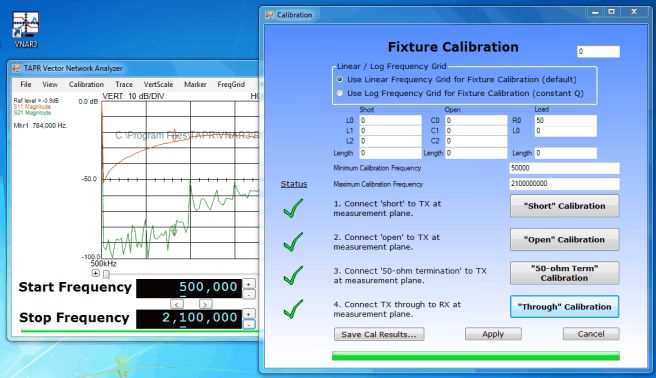
NanoVNA-App v1.1.206 (for Windows) - designer by OneOfEleven.
NanoVNA-App_v1.1.208 add LibreVNA, liteVNA
NanoVNA-App v1.1.211 by OneOfEleven (mod by DiSlord) kalibráció és további javítások
Ne tévesszen meg az App elnevezés, mely gyakori az Android alatt (file kiterjesztés .apk), itt értsd nanoVNA applikáció.
Az Android alatt futó NanoVNA WebApp egy másik alkalmazás, melyről több információt későbbi írásban találsz.
A NanoVNA-App program Windows operációs rendszer alatt fut, mely használható a NanoVNA-H, -H4, -V2 (aka SAA-2) LiteVNA és TinySA készülékhez. Jelenlegi állapotában tetszetős kivitelű, gondosan kidolgozott képet mutat, melyért sok köszönet a fejlesztőknek (OneOfEleven, DiSlord). A firmware és a software fejlesztése és módosításai teszik lehetővé, hogy a készülékek egyre több lehetőséget tudjanak megmutatni a kíváncsi érdeklődőknek és tesztelőknek. Az alapvető beállítások (Settings gomb alatt rejtőzik) ahol beállítható a program stílusa (megjelenési képe) a használt mappák helye és még több kapcsoló. A menüsor ikonjainál van lehetőség további ablakok megnyitására. A bal oldalon a méréshez szükséges jellemzőket állíthatjuk, míg az alsó sorokban a program számításai jelennek meg.
A grafikus képernyőn a menü az adott feliratra kattintva jobb gombbal további beállításokat tehetünk. A programra jellemző, hogy az almenü választás az egér jobb vagy bal gombjára kattintva hívható elő. Minden leírásnál többet mutat, ha képet látunk. Kalibrálás előtt a folyamatos scannelést indítsuk el.
Figyelem: a Windows XP alatt szükséges telepíteni a Preparing to run NanoVNAPartner on Windows XP_HU (_EN_RU) pdf-ben leírtakat.
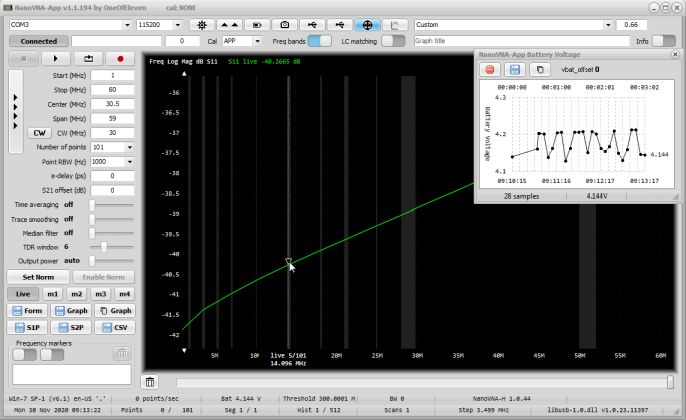
Figyelem, a fejlesztők saját használatra (szabad időben) készítik a firmware és software fejlesztéseket, és amennyiben ezt megosztják, akkor mi is használhatjuk. Cathy feltette a githubra a v1.0.207 verziót, melyet a C++ fejlesztők figyelmébe ajánlom.
A 'HC-05 Bluetooth előkészítése csatlakozáshoz' téma kapcsolódik a programhoz
Mobil alkalmazást fejlesztett ki ch045 nevű felhasználó - Android 9-en, nanoVNA WebApp néven keresd. Amennyiben a Play Áruház a "NanoVNA WebApp" -nek azonosítja és a telefonod azt kijelzi, valószínűleg telepítheted. Ha nem látod, akkor régi a telefonod Androidja, ne telepítsd más módon.
Ismereteim szerint csak Android 7 verzió felett használható.
Ezek a fejlesztői utasítások a https://github.com/cho45/NanoVNA-Web-Client webhelyről:
1. Engedélyezze a zászlót: chrome://flags/#enable-experimental-web-platform-features
2. Hozzáférés a https://cho45.stfuawsc.com/NanoVNA/ webhelyhez.
3. Csatlakoztassa a NanoVNA-t az USB-porthoz.
4. Kattintson a [CONNECT] elemre, és válassza ki az eszközt.
Segéd program az androidos hibakereséshez:
Sajnos néhány olyan Android készülék, amelyhez az OTG csatlakozik, például billentyűzethez vagy flash meghajtóhoz nem fog működni a virtuális COM port eszközökkel, de kipróbálhatja a nanoVNA-t ezzel a soros USB terminállal, a CDC-eszköz beállításával:
https://play.google.com/store/apps/details?id=de.kai_morich.serial_usb_terminal
Android-stm32-dfu-programmer: https://github.com/UmbrelaSmart/android-stm32-dfu-programmer
USB OTG Checker: ezzel ellenőrizheti, hogy az Android eszköze támogatja-e az OTG csatlakozást.
Mire használható az eszköz?
Számomra ez egy tanulási eszköz. A különféle beállítások hatásainak látása. Természetesen ennek is nyilvánvaló célja, hogy amatőrrádió üzemeltetőként megtanulom az antennáim, az eszközeim tulajdonságait, és beállíthatom a céljaimat és a hibaelhárítást. LNA finomítása és induktorok, transzformátorok és antennák mérése. koaxiális vonal-veszteség tesztelése, rádiófrekvenciás csillapító tesztelése, sávzáró szűrő vizsgálata...
Akkor mérhetünk? Nem, még nem....mert az eszköz készen áll a mérésre, de nincs kalibrálva, azaz valamit kijelez, de mihez viszonyítva.
Először kalibráljunk
Minden mérésünk pontossága a kalibráló eszközünk pontosságától, minőségétől és frekvencia tartománytól is függ.
Azt is meg kell meghatározni, hol legyen a mérésünk belépő pontja, azaz kívánunk-e használni a bemenetre csatlakozva további kábelt vagy közvetlenül az SMA csatlakozónál mérünk. A kalibrálást minden esetben az adott frekvencia tartományra és mérőpontra kell elvégezni - a mérést a kalibrált mérőponton kell végezni.
A kalibrálási adatokat 5 (0- 4) tartományban képes a készülék eltárolni, amennyiben Save-vel elmentettük. A téves kalibrálás elkerülése érdekében a Reset gombot kell határozottan megnyomni, mely a Stimulus-nál beállított frekvencia tartományra érvényes. Ha a [Cx, D, R, S, T, X] kijelzést figyeli, amikor megnyomja a „Reset” gombot, látni fogja, hogy azonnal elvégzi a funkciót (az adat törlődik).

Tehát először STIMULUS -> START majd STOP frekvencia beállítása -> Back -> CAL -> RESET -> CALIBRATE
Készítsük elő a használni kívánt mérőponthoz az SMA-male kalibráló eszközöket: Short, Open, Load, Thru-hoz rövid hurokkábelt végein SMA-male dugóval. ISOLN kalibrálás ideális esetben CH0 és CH1 csatlakozóra 50Ω lezárás. Ha nincs kettő darab 50Ω lezárásod, akkor csak a CH1-re csatlakozz.

A kalibrálást [OSLIT] sorrendben végezd el, majd DONE és SAVE0 - fenti képek edy555_0.7.0 firmware és nanoVNA-Saver 0.2.2 screensaver segítségével készültek. A NanoVNA-Saver fő ablakában a "Manage" gomb megnyomásával új ablakot hív meg, ahol megtalálod a "Screenshot" lehetőséget. A megjelenő képen egér jobb gombbal kattintva nagyítható és/ vagy elmenthető a kép.
A kalibrálás ellenőrzése, a DISPLAY -> FORMAT -> SMITH kiválasztása után a CH0 mérőpontját ellenőrzi: 50Ω -nál a diagram közepén kell látnod a markert, nyitott bemenetnél a diagram jobb szélén, míg rövidzár esetén a diagram bal szélén a grafika külső körén. Ha ezt látod, akkor van egy eltárolt kalibrálási állapotod. Melyet a RECALL -> RECALL0 helyen látod, előhívni nem kell, mert bekapcsoláskor a 0 helyet tölti be.
A fenti műveletet annyiszor kell elvégezned, ahány frekvencia tartományt szeretnél felvenni (max. 5). A bejelentkező képernyő és beállítás a [0] nulladik. Mielőtt kikapcsolod a készüléket célszerű az állapotot a Config -> Save-el menteni.
A készülék 50 kHz-től 900 MHz (vagy magasabb) tartományban használható - a mérési illetve kalibrálási pontok száma 101 - ezért ha nagy tartományban kalibrálunk, akkor a mérési/ kalibrálási pontok messze lesznek egymástól. pl. 1 - 900 MHz esetén 8.9 MHz-ként kalibrál/ mér a készülék. Előfordul, amire kíváncsiak vagyunk, az a tartomány kívül esik és nem lesz ott mérési pontunk, ezért kell szűkíteni a tartományt. Itt most nem beszélek külső számítógépes segéd programról - az alapkészülék ezt tudja.
Most már láthatod, hogy bármit szeretnél vizsgálni és mérni, először az adott mérőpontra kalibrálni kell a mérőeszközt. Bármilyen változás újabb kalibrálást von maga után: pl. SMA helyett BNC vagy N csatlakozót használnál, a koax kábelt cseréled vagy a mérőhelyet módosítod.
Hiba lehetőség: ha eltéveszted a kalibrálás sorrendjét, végezd újra előlről a RESET gomb nyomással. Javasoljuk, hogy ne csak a mérést, hanem a kalibrálást is ismételje meg, ha nem szeretne helytelen mérést vagy a rossz kalibrálást.
Hardware javítása
A tesztelések során derült ki, hogy a gyártó hibásan értelmezte a szűrő kondenzátorok helyét, melyek a 3 mixer IC tápfeszültségét szűrik.
Mivel széles tartományban kell szűrést végezni, ezért párhuzamos 100pF és 100nF kondenzátorokra van szükség közvetlenül az IC-k pin 8. lábánál. Tehát a beforrasztott 3 darab 100pF 0402 kondenzátorral párhuzamosan további 100nF 0402-t szükséges beforrasztani zavar szűrés céljából. lásd az alábbi képen (C40, C42 és C44 az árnyékoló burkolat alatt) - más gyártóknál lehet számozás eltérés. Gyakorlatban a 100pF 0402-re felülről kell ráhelyezni és forrasztani a 100nF 0402 kondenzátort.
Amennyiben nem tapasztal rendellenes működést, (a keverők szívó szűrőként rezonáltak) a fenti műveletet nem kell elvégezned.

A fenti képen az akku csatlakozásnál lévő panelen P-MOSFET (AO3401) az akkumulátor üzemen kívüli töltését valósítja meg. Kevesebb a zaj méréskor.
A hardware módosítások megvalósítása több forrásból lehetséges, melyek a magasabb frekvencia irányában a zajcsökkentésre irányulnak. Bármilyen módosítást csak az végezzen, aki ismeretében van a tudásnak és technikailag arra képes. Ellenkező esetben elrontja azaz 'téglát' készít az eddig működő szerkezetből. Egy forum használó (d9thc31) tette közzé a tesztelések során megvalósított módosításokat. lásd.: NanoVNA.Rev.3.0.Mods.1.1
Amikor a nanoVNA képernyőjén ilyen vagy hasonló kijelzőt látsz, akkor ideje módosítani a "threshold" értékét.

Az olcsó kínai gyártás miatt azt feltételezik, hogy az SI5351 specifikáción kívül használja, ezért érdemes olyan firmware-t használni, amelyben beállíthatja az SI5351 maximális alapfrekvenciáját. Amennyiben észleled, hogy a 300 MHz közelében zajos és nagyon kicsi a jeled, akkor célszerű egy terminál programmal a MUF azaz maximális használható frekvenciát csökkenteni a "threshold 290000000" paranccsal. Az értéket Hertz-ben kell megadni, így 290 MHz = 290000000. Ezután ne felejtsd el használni a "saveconfig" parancsot, ezzel tárolod a módosítást. További beállítási lehetőségeket lásd a cikk végén a Console Commands-ban


A NanoVNA klón gyártók kezdetben rajta hagyták az edy555 tervezte panel SD kártya csatlakozási helyét (itt microSD socket Molex 503398). A későbbiekben ezt elhagyták, így a PCB v3.1-től kezdődően nem tervezték rá. A mikroSD foglalat forrasztása rövid ideig történjen, mert az érintkezőket tartó műanyag vékony és könnyen deformálódik. Inkább a pcb-t melegítsd rövid ideig. A foglalat mechanikai rögzítése miatt a fémházat is oda kell forrasztani a pcb-hez (kapard le a felületet védő lakkot a fémház mindkét oldalán).

A microSD foglalat mellett beforrasztottam az RTC 32.768 kHz kvarcot is az STM32F072 pin3 (PC14) és pin4 (PC15) lábak közé (OSC_LSO). Forrasztás nem egyszerű, ezért addig kivettem a P-MosFet panelt, melyen az akkumulátor csatlakozó aljzat van. A kvarcot rögzíteni kell, mert a forrasztási lábak nem tartják meg (a képen ez hiányzik)! A hardware korrekt működéshez a firmware kiválóan működik,( tnx DiSlord ) a D2 a Vbat diódán keresztül kap állandó táplálást.

Az RTC egy terminál programon keresztül állítható: time [y,m,d,h,min,sec] adat beírásával. például: time y 2020 [enter] következő sor: time m 6 [enter] következő sor: time d 8 [enter] és így tovább. Az RTC-re a mikro SD kártya használata során van szükség, idő bélyegzőként használja. NanoVNA és NanoVNA-H4 készülék esetén vedd figyelembe, hogy az RTC működés lehetséges kvarccal és anélkül. Ehhez a firmware neve ad információt: LSI belső oszci vagy LSE külső Quartz - lásd DiSlord firmware.
Az alábbi képen az old nanoVNA firmware verzióban (0.9.3.3beta) az idő beállítását és a vbat, version, info adatokat láthatod.


 micro SD socket alulnézetben (TF-115)
micro SD socket alulnézetben (TF-115)

A v0.9.3.4 verziónál a time beállítás megváltozott (0- 99) - amint a képen látod. Nem kellett minden adatot beírnom amikor az akkut eltávolítottam az SD socket beforrasztás ideje alatt. Ez volt az a DiSlord verzió, mely a 2.8" és a 4" képernyős nanoVNA-nál használható - vedd figyelembe a firmware LSE külső kvarc és LSI belső oszcillátort használó változat között kell választanod - a hardware-től függően.
Az SD kártya használatával kibővítettük a készülék használhatóságát, hiszen képernyő képet (.bmp) és .s1p és .s2p formátumú fájlot tudunk rögzíteni későbbi elemzéshez. Az SD kártyát kártyaolvasóba helyezve tudjuk kiolvasni / másolni a tartalmát.
(megjegyzés: a legújabb firmware SD kártya nélkül is használható - csak a képernyőkép és a fájl készítés lehetősége hiányzik.)

Miközben méréseket végeztem egy elkészített szűrő panelen, sikerült sérülést okozni a 4" LCD kijelző közepén (valószínűleg a forrasztott meleg alkatrész okozta, miközben a panelt átfordítottam). A használhatóságot nem zavarja, csak engem. Ezért keresni kezdtem a pótlási lehetőséget - láb kiosztás egyezőség, 40 pin, ST7796 driver - és megérkezett a megrendelt darab. A képen látható ribbon kábelre és toldó adapterre volt szükségem a teszteléshez. A beépítéshez ezekre nincsen szükség.


Mérés nanoVNA-val
Egyszerű méréssel kezdjük: a CH0 kalibrált (mérési) PORT1-re kapcsolunk ismert induktivitást, kapacitást, ellenállást vagy ezek kombinációját.
Sok mérési módszer leírása megtalálható a neten, néhányat kiemeltem a mellékletben is. Így érdemes a ve2azx.net oldalt felkeresni valamint a nonstopsystems.com oldalát is és értelemszerűen a kis kék doboz helyett a nanoVNA-t kell alkalmazni.
 Lehetőség SMD alkatrészek mérésére.
Lehetőség SMD alkatrészek mérésére.
Bryan, WA5VAH antenna hibakeresésben alkalmazta a NanoVNA-t, módszerét megosztotta az alábbiakban (tnx Bryan):
PracticalUseOfVectorNetworkAnalyzer.pdf PracticalUseOfVectorNetworkAnalyzer_HU.pdf
A fiókokban lévő ferritek jellemzőit egy nanoVNA készülék és egy nanoVNA-Saver programmal tudjuk elemezni.
Ezeket a "görbületeket" azután érdemes összehasonlítani a gyártók által megadott görbékkel.
Ilyen görbéket láthatsz pl. itt: https://people.zeelandnet.nl/wgeeraert/ferrietUK.htm oldalon
segítséggel magyarul: https://translate.google.com/translate?hl=&sl=auto&tl=hu&u=https%3A%2F%2Fpeople.zeelandnet.nl%2Fwgeeraert%2FferrietUK.htm&sandbox=1
A nanoVNA-val végzett első ferrit méréseket a fórum tagjai itt tárgyalták: https://groups.io/g/nanovna-users/message/6996, és az azt követő megbeszélésekben. (https://groups.io/g/nanovna-users/topic/nanovna_saver_0_2_0/54247421?p=Created,,,20,1,20,0&jump=1)
NanoVNA Sorts Unknown Ferrite Suppression Beads
Szóval akit érdekel a téma, az megteheti. nanoVNA-Saver -> Display setup -> S11 R/ω & X/ω (µΩ/Hz) választással.

Kis kézimunka után az Arduino program feltöltése a Pololu AVR programozóval az Arduino Nano v3.0 modulra és az eredmény egy lépésenként állítható csillapítótag. Remélem, hogy hasznos kiegészítő a nanoVNA mérésekhez. tnx DuWayne, KV4QB
Egy használó véleménye:
„Én is élvezem ennek a kis ékszernek a csodálatos képességeit. Most azt tapasztaltam, hogy a passzív alkatrészek és hálózatok legtöbb paraméterét kiváló pontossággal meg tudja mérni.
Mérhetek kapacitást, ESR, ESL, induktancia, ellenállás, fázisszög, SWR, impedancia, rezonancia frekvencia, Q kristály paraméterek, koaxiális kábel paraméterei: jellemző impedancia, elektromos hossz, terjedés állandó, kapacitív induktancia, veszteségek, összekötő kapacitása, indukciós vezeték, szűrő paraméterek: átadási sáv, stop sáv, illesztés impedancia, antenna paraméterek: SWR, rezonancia frekvencia, sávszélesség elemzése
Valószínűleg több, mivel még nem használtam ki a lehetőségeket.
A legtöbb mérés egy vagy két százalékon belül esik ahhoz, amit drága hidaim jelentettek.
Ha eltérés van, gyakran észrevehetem, hogy más teszt frekvencia használatára kerül-e. Az elektrolit kondenzátorok tesztelése nem túl kielégítő, mivel nagyjából értéktelenek minden olyan frekvencián, amelyet a nanoVNA használ. A leolvasások azonban hasznosak lehetnek, megmutatva, mennyire fontos megkerülni az elektrolit kondenzátort a magas frekvencia elérése érdekében.” tnx Bob.
Néhány oktató anyag, mely a Smith Card értelmezését és jobb megértését hivatott bemutatni:
http://www.ae6ty.com/Smith_Charts.html
https://www.w0qe.com/SimSmith.html
Some FAQ
Q.: Firmware frissítés. Mit csinálok rosszul?
A.: Ha frissíteni szeretné a firmware-t a DFUSe demó vagy a NanoVNA-App használatával, ehhez DFU-illesztőprogram szükséges. Az en.stsw-stm32080.zip tartalmazza. A DFUSe demo telepítésekor ez az illesztőprogram telepítésre kerül.
Ha mégsem, akkor a telepítési helyén a Program Files/STMicroelectronics/Software/DfuSe v3.0.6/Bin/ mappából telepítheted. Telepítsd az operációs rendszernek megfelelőt.
Amikor a NanoVNA-t DFU módba helyezi, és csatlakoztatja a számítógéphez, az USB-eszközök (NEM COM portok) alatt látni fogja az illesztőprogramot az Eszközkezelőben. Amíg az eszköz DFU módban van, addig a COM port nem látható.
A terminal program használatakor virtuális COM port szükséges, ez egy másik driver, ezen keresztül képes kommunikálni.
Q.: Most kaptam egy Nanovna H4-et az Amazon-tól, jó értékelésekkel. Úgy tűnik, hogy nagyon lassan söpör (körülbelül 8 másodperc egy söprés).
A.: A pásztázási sebesség a sávszélességtől függ. Ezt a beállítást a frekvenciatartomány közepén láthatja alul "bw: XXXXHz 101p" Alacsonyabb XXXXHz érték - lassúbb sweep idő A kiválasztáshoz használja a DISPLAY->BANDWIDTH (alapértelmezett 1000 Hz, gyorsabb 4000 Hz), ez az opció a konfigurációban van tárolva, így utána menteni kell a CONFIG-> SAVE-ba.
Q.: A problémám az, hogy az eredeti, 20200221-es firmware-rel rendelkező NanoVNA-H4-em tökéletesen működik minden PC-alkalmazással, de amikor frissítem a legújabb Dislord Nanovna-H4_20211121 firmware-rel, nem működik a PC-s programokkal. W-10 64 bitet használok. Ez normális?. Valami megoldás?. Melyik verzióig léphetek fel anélkül, hogy elveszíteném ezt a lehetőséget?
A.: A Dislord által készített firmware-ban léteznek szakértői beállítások a decimális elválasztóhoz Config-> Expert Settings-> Elválasztó. Ki kell választani egy Pontot '.' vagy Vesszőt ',' a nyelvi beállításoktól függően.
Q.: Frissítettem a firmware-t a V2-n és az oldalsó menü gombot megnyomva rossz pozíciót ad a képernyőn.
A.: Érintőképernyő kalibrációra van szüksége. Lépjen a CONFIG->TOUCH CAL menüpontra (ehhez használhatja a készülék gombjait). Érintse meg a bal felső *, a jobb alsó után * A beállítások mentése után válassza a CONFIG->SAVE
Q.: Hol vásároljam meg a készüléket és melyiket válasszam?
A.: A groups.io webhelyen mindegyik típushoz található működő fórum, ahol a fórum - wikiben található erre a kérdésre válasz. Érdemes még használni az adott forum "Search" ablakát, ahová beírod a kérdést (ez egy kereső motor) és ha korábban volt erről szó a beszélgetésekben, akkor kapni fogsz találatot. Saját tapasztalatból mondom, hogy bármilyen készülékhiba esetén a fórumban segítenek. A vásárolt készüléket csak a legvégső esetben és előre megbeszéltek szerint szabad visszaküldeni! A kereskedő sok esetben nem jogosult a cserére, Ő csak megpróbálja eladni a terméket.
Q.: A NanoVNASaver 0.4.0 indításkor összeomlik
A.: Próbálja meg törölni a NanoVNAsaver.ini fájlt, majd indítsa újra. A fájl a következő helyen található: C:\Users\Your-User-Name\AppData\Roaming\NanoVNASaver\NanoVNASaver.ini
Q.: A SeeSii NanoVNA-H4-em, HW 4.3_MS verziója, írási hibát jelez, amikor az SD-kártyára ír. A NanoVNA-H4-em, az R&L Electronics 4.2-es HW verziója, tökéletesen ír az SD kártyára. Mindkettőn 1.2.15 firmware fut. Bármilyen ötletet?
A.: Az R93-at (10 Ω) rövidzárra cseréltem, és ez megoldotta a problémát.
Mellékletek:
User Guide English by Larry Jan 15, 2020
Calibration and configuration backup
HC-05 preparation for connection
Nano VNA April 27 2021 by K3EUI
Absolute_Beginner_Guide_NanoVNA_v1_6.pdf by 9A2JK
Hogyan használhatom a Smith Chart-ot antenna mérésre
Technique for measuring quartz
Amennyiben tetszett a cikk, támogatást küldhet https://paypal.me/HA3HZ linkre






